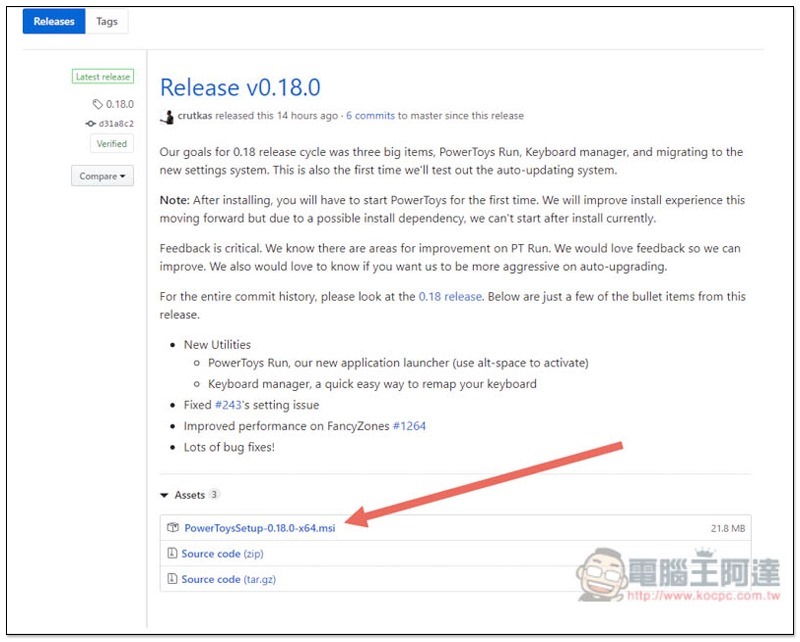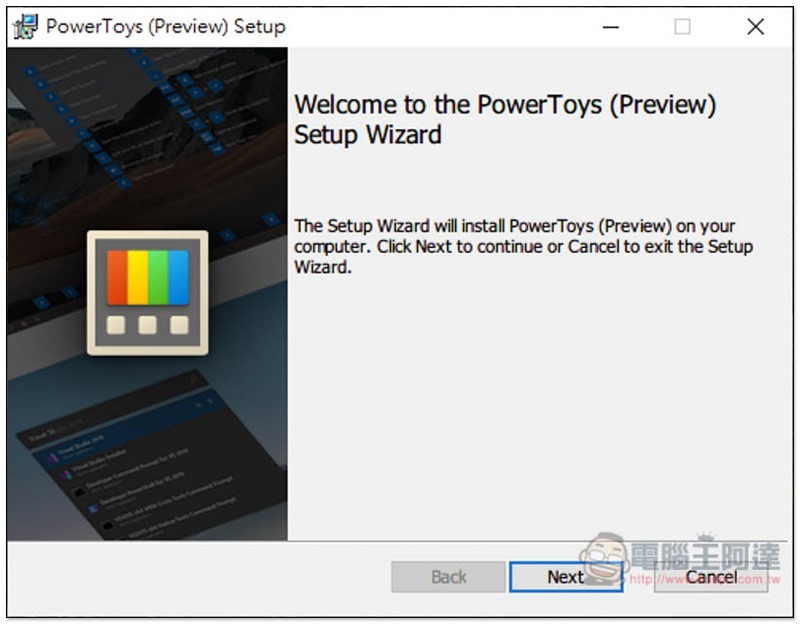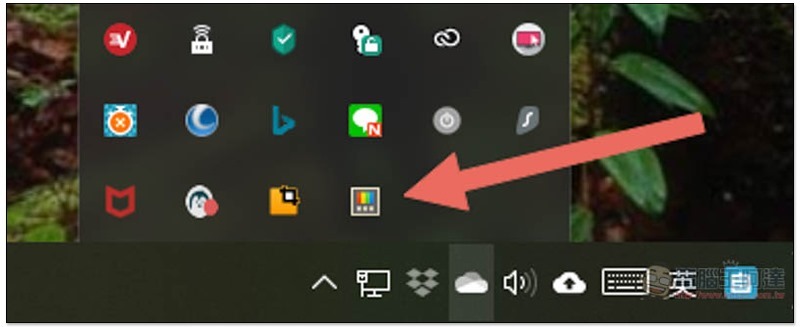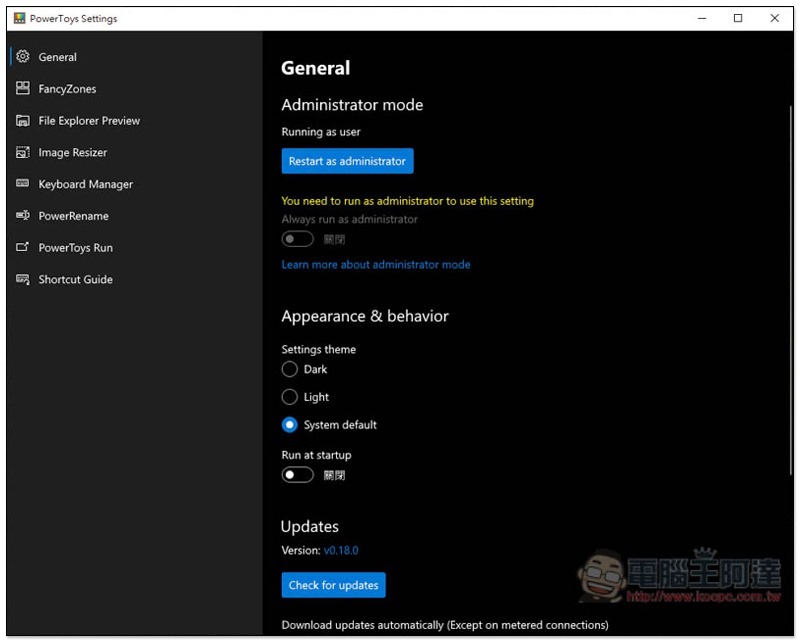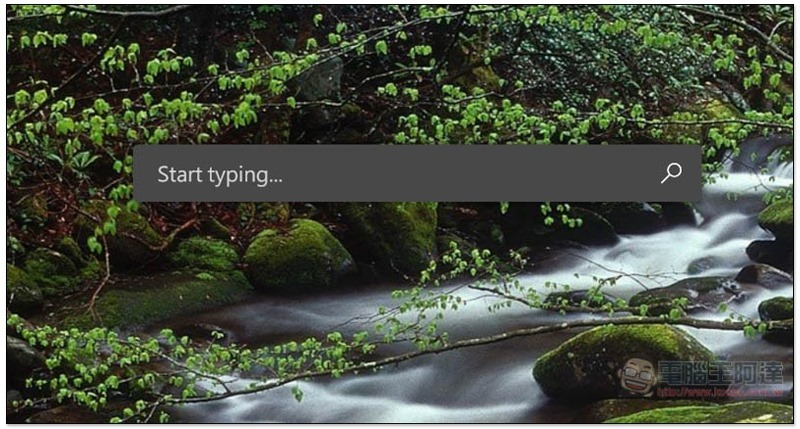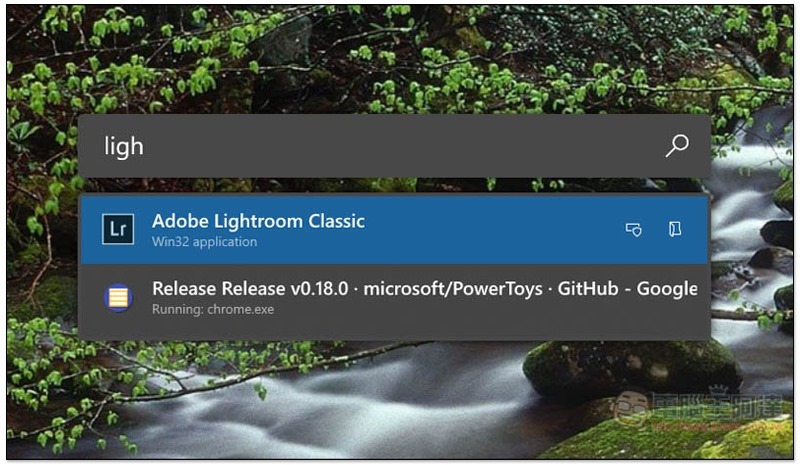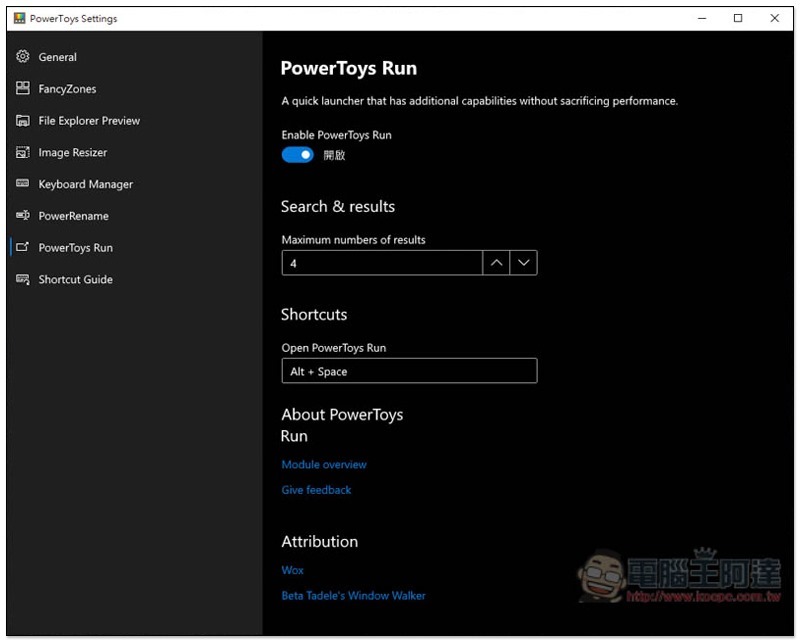PowerToys 是一款去年 9 月時,由微軟推出的開源小工具,當時功能就只有「視窗管理器」與「Windows 快捷鍵指南」,因此對大多數用戶來說,可能沒什麼吸引力,不過就在最近更新的 0.180 版本,新加入一個類似 Mac Spotlight 的 PowerToys Run 功能,可快速搜尋並打開軟體、應用程式的捷徑,不用再進到開始選單裡面找,就讓我產生興趣。
而我實測還真的很不錯,不僅速度快,所有已安裝的軟體也都能找到(不像某些第三方軟體可能會漏掉一些),如果你是一位從 Mac 轉到 Windows,或想要獲得更快打開各軟體的方式,很值得試試。
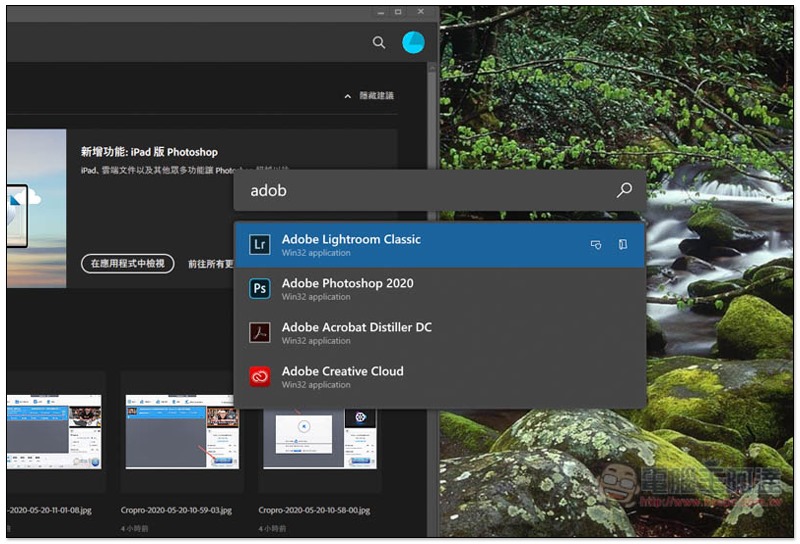
PowerToys Run 全新功能介紹
很多人可能會想,Windows 10 內建的搜尋不是也能做到?(開始選單右邊的搜尋欄),但有用過的朋友應該知道,不是很好用,有時候還會卡頓。
之前我也曾介紹過一款 Launchy,雖然也能做到同樣效果,但它的介面不僅有點陽春,某些軟體還找不到,不知道是什麼原因(?)
PowerToys 就沒這問題,我測試基本上電腦裡面有安裝的軟體都能找到,唯一小缺點是 “沒辦法搜尋文件”。
PowerToys 是一套開放原始碼的軟體,微軟有放在 GitHub 讓大家自行研究、增強,而對於一般使用者來說,就下載軟體安裝檔即可,點擊下方的 PowerToysSetup.msi:
安裝過程一直按下一步即可:
安裝完打開之後,會常駐在右下角的選單裡,類似彩色電視機的圖示就是:
這套功能非常多,除了最新加入的類似 Mac 的 Spotlight,還提供視窗管理、檔案預覽、圖片尺寸更改、鍵盤管理等等,讀者們可以自行玩玩:
預設開啟搜尋列的快捷鍵為 ALT + SPACE,可於任何視窗上面打開:
輸入關鍵字後,下方會顯示符合的結果,如果第一個是你要打開的軟體,直接按 Enter 就會開啟。目前只支援軟體、應用程式,文件還不行,但我猜之後應該會加入:
快捷鍵部分也能自行修改,進到設定的 PowerToys Run 選項,Shortcuts 下方就是:
補充資料
- 軟體名稱:PowerToys
- 性質:免費、開放原始碼
- 版本:v0.18.0
- 支援系統:Windows
- 下載頁面:點我前往